请扫码添加客服的企业微信进行沟通
商品管理-->商品添加、商品列表
1、添加商品:
1)选择商品分类(商品必须添加在最底层的子类别下),然后点击下一步,进入填写商品详细资料的界面。
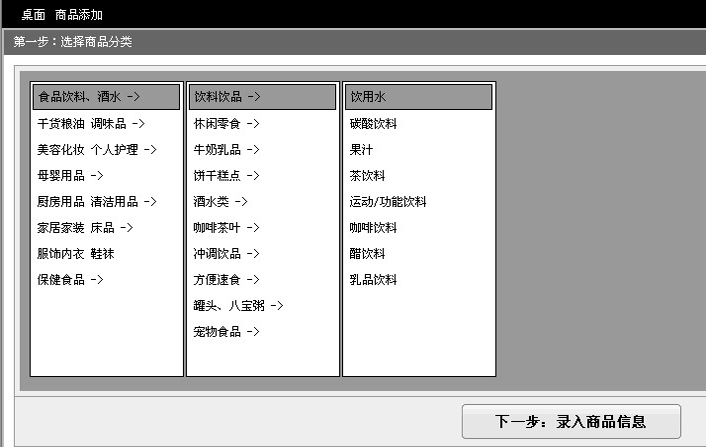
这里选择的商品分类是在这里进行添加的 ---> 分类添加
2) 填写商品详细资料:
商品详细资料分为:基本信息,商品属性,商品参数,商品规格,商品图片,商品状态,附件,详细描述,SEO优化,相关商品
这里列出的商品品牌是当前选择的商品类别所拥有的品牌。若手动输入商品编号保存时提示“此商品编号已经存在”,则说明之前已经添加过一个编号相同的商品的,在搜索框里输入这个编号就可以搜索出那个已经添加过的商品,如果搜索不到,转到回收站里搜索,将回收站里的彻底删除后才可以继续添加这个编号的商品。
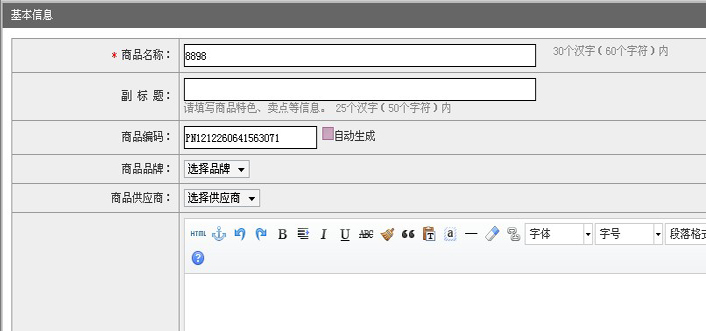
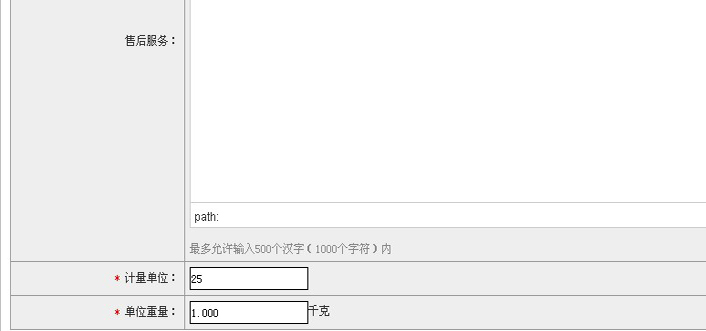
这里关联的商品品牌是在这里进行添加的 ---> 品牌添加
品牌设置好后,要和商品分类进行关联,关联后才会显示。
3)设置商品属性、商品参数:
需要填写的商品属性和参数是预先在类型管理那里添加,并且与当前选择的商品类别有关联,规格是在规格管理栏里添加,然后在这里选择或填写相应的属性、参数、规格。(商品属性,参数,规格的管理请查看相应的说明)
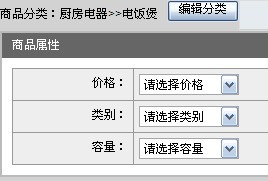
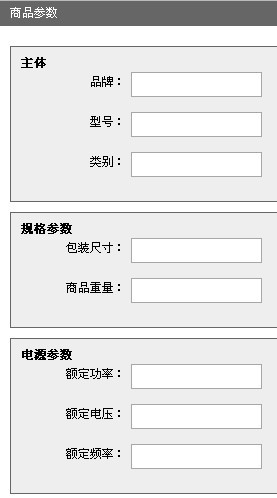
这里关联的商品属性和参数是在这里进行添加的 ---> 类型添加
4)上传商品图片
商品图片。可以上传6张图片,第一个为主图,将出现在商品列表页。鼠标移到图片上可以调整图片的顺序。(商品图片需要是正方形)
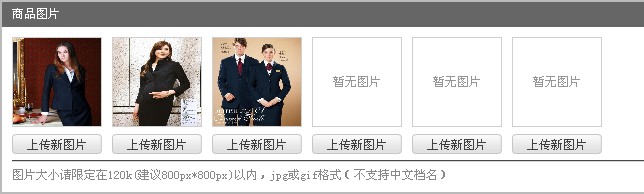
5)设置商品销售信息
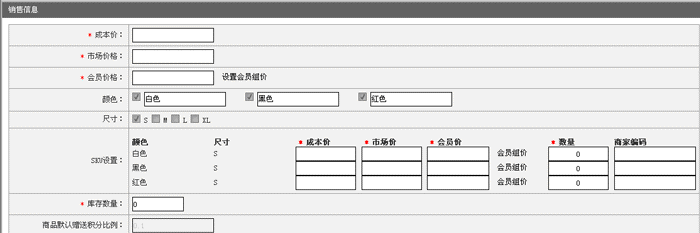
这里选择的颜色、尺寸是在这里进行设置的 ---> 规格添加
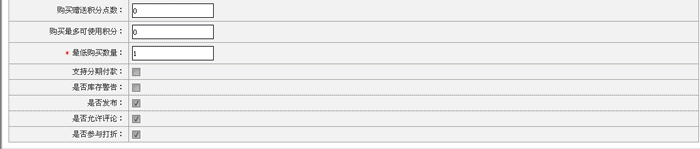
6)添加配件:可以选择其他商品作为此商品的配件一起销售,点击添加按扭会出现筛选商品的层,钩选要添加的商品,然后点击确认。
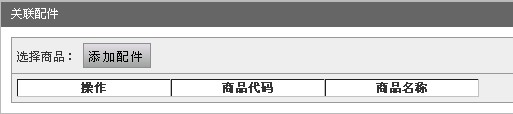
7) 详细描述:在此填写商品的详细描述信息,包装清单和售后服务信息(售后服务信息会根据选择的品牌默认调出这个品牌的售后服务信息)。
8) SEO优化:这里填写的三项内容是与搜索引擎有关,合理填写这里的关键字有利于该商品详细页面被搜索引擎快速收录。
设置保存后,还需要对商品进行审核以及发布
2、审核、发布
商品管理-->商品管理-->商品列表

点击审核、发布后在前台就可以搜索、查看商品了。